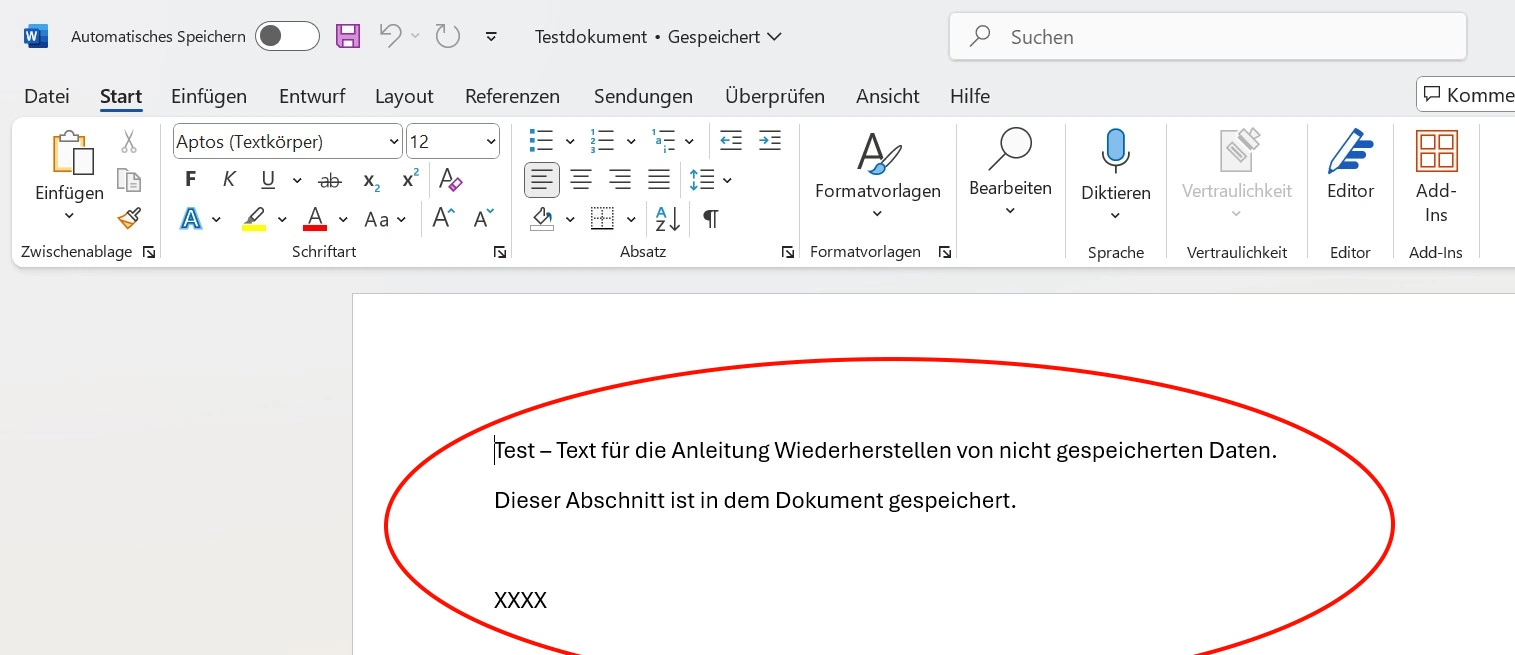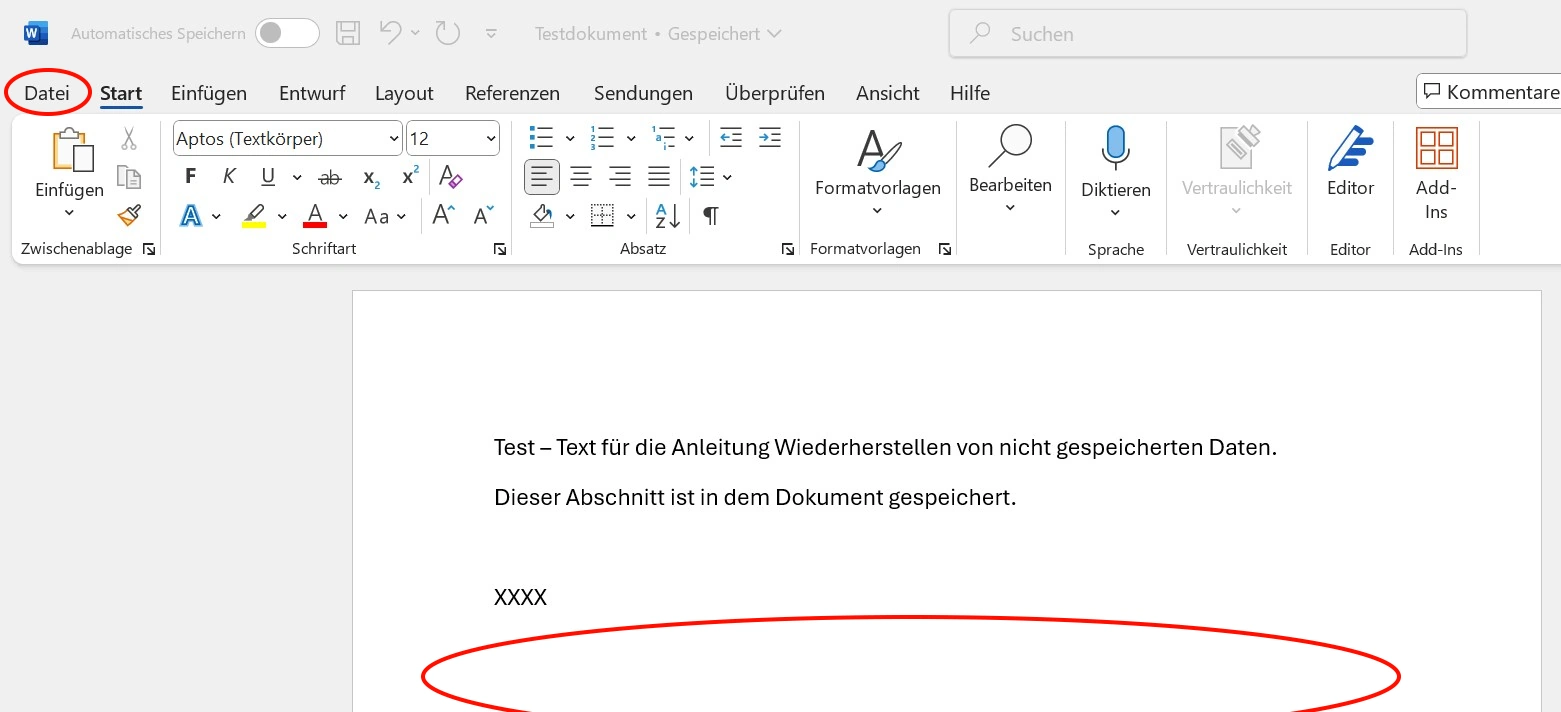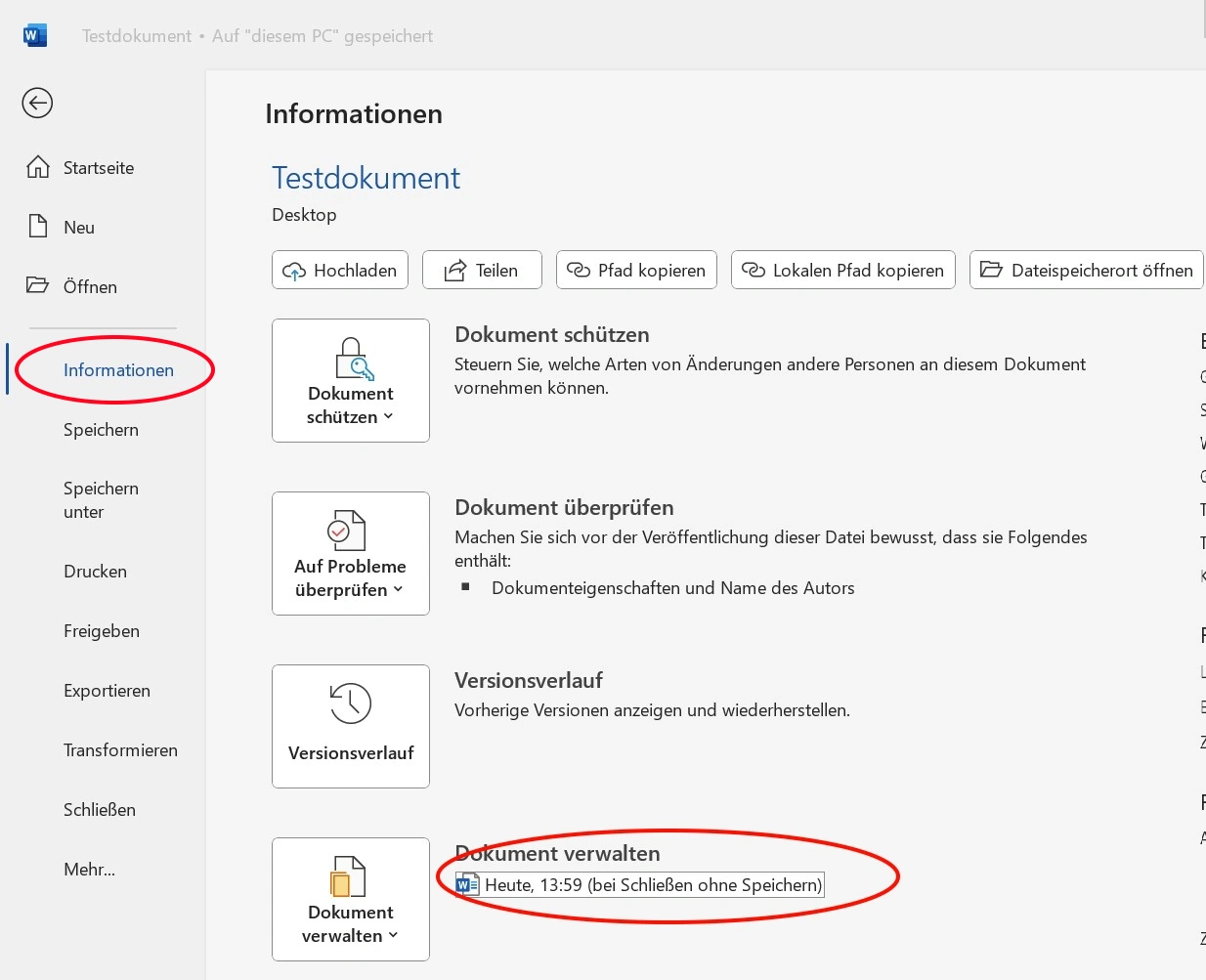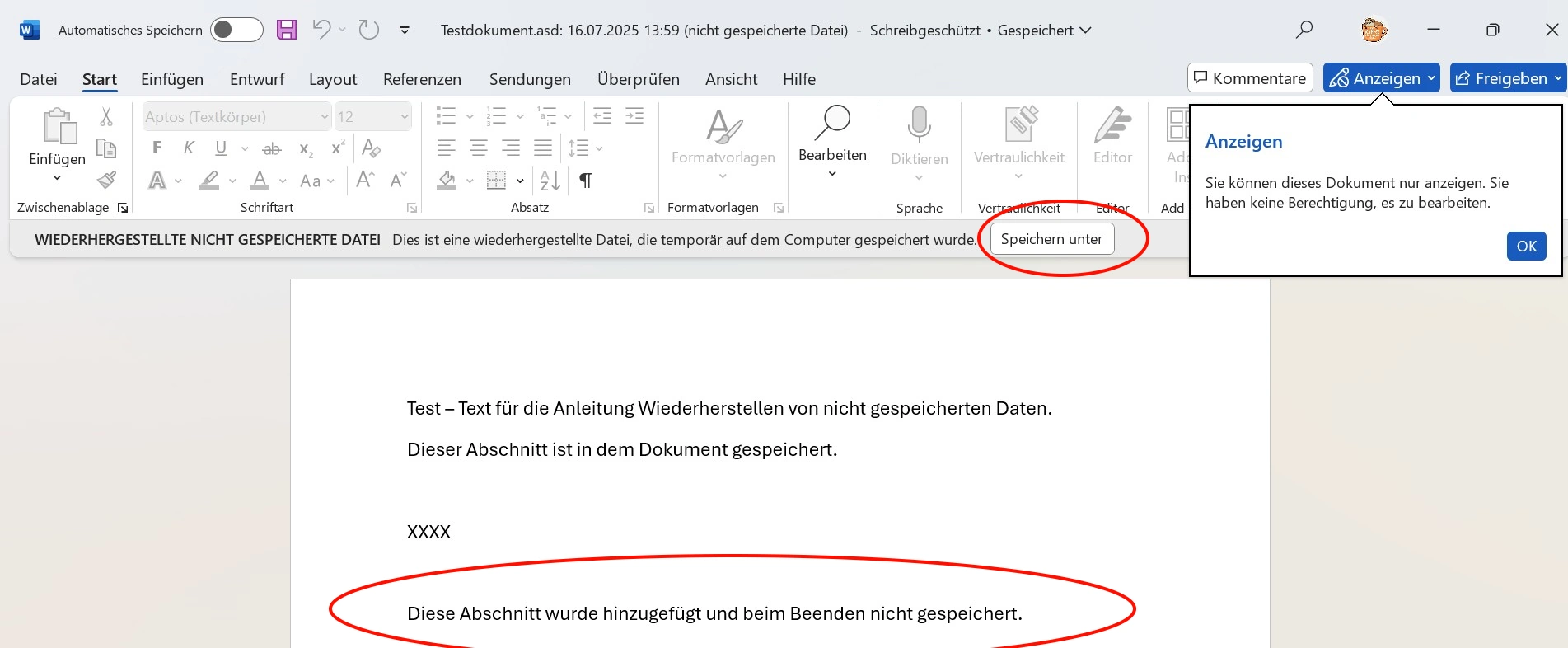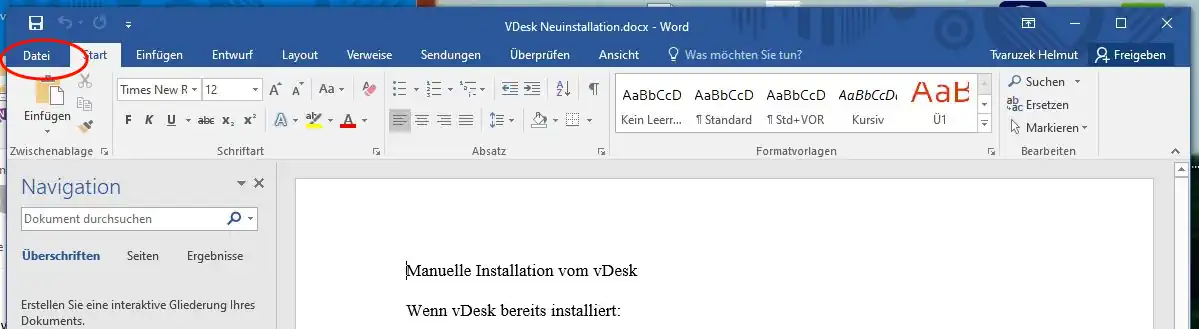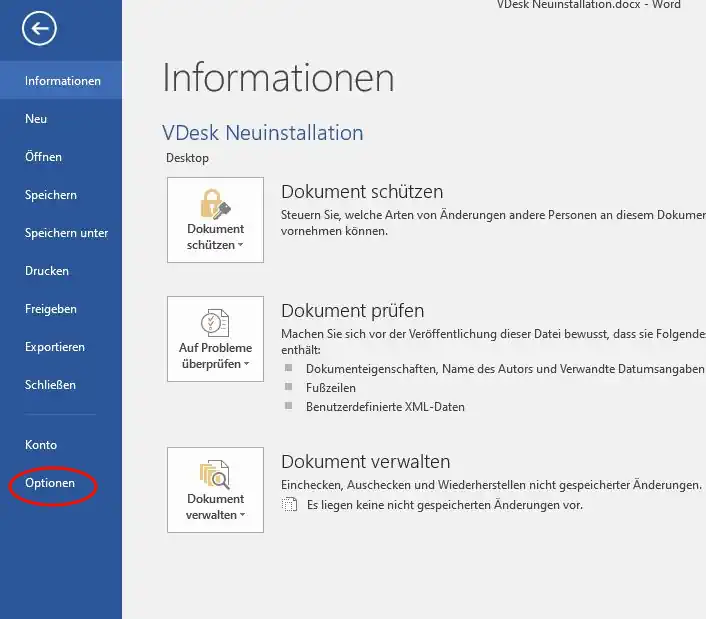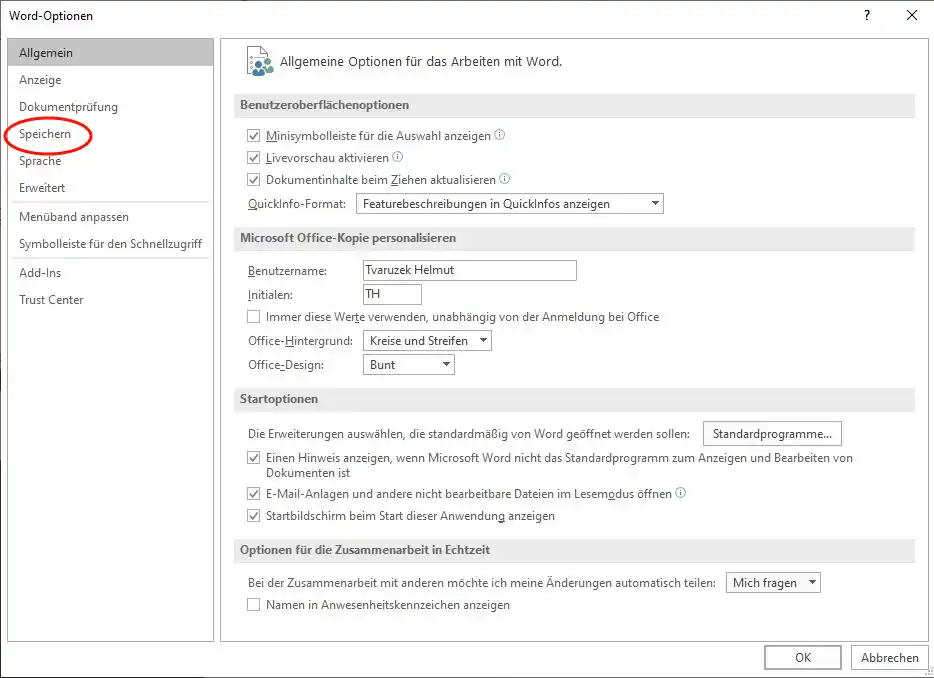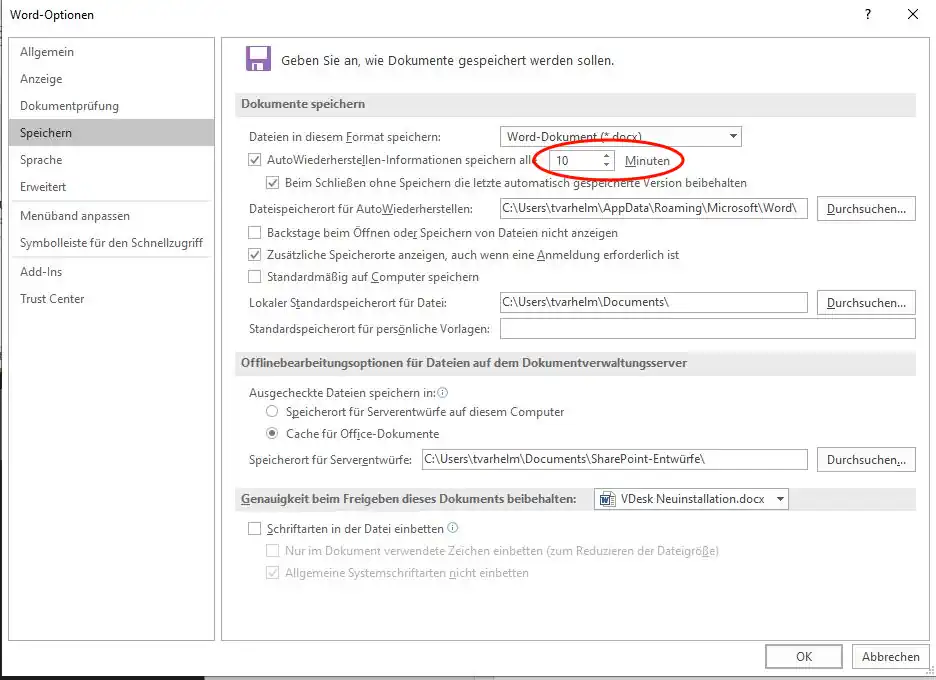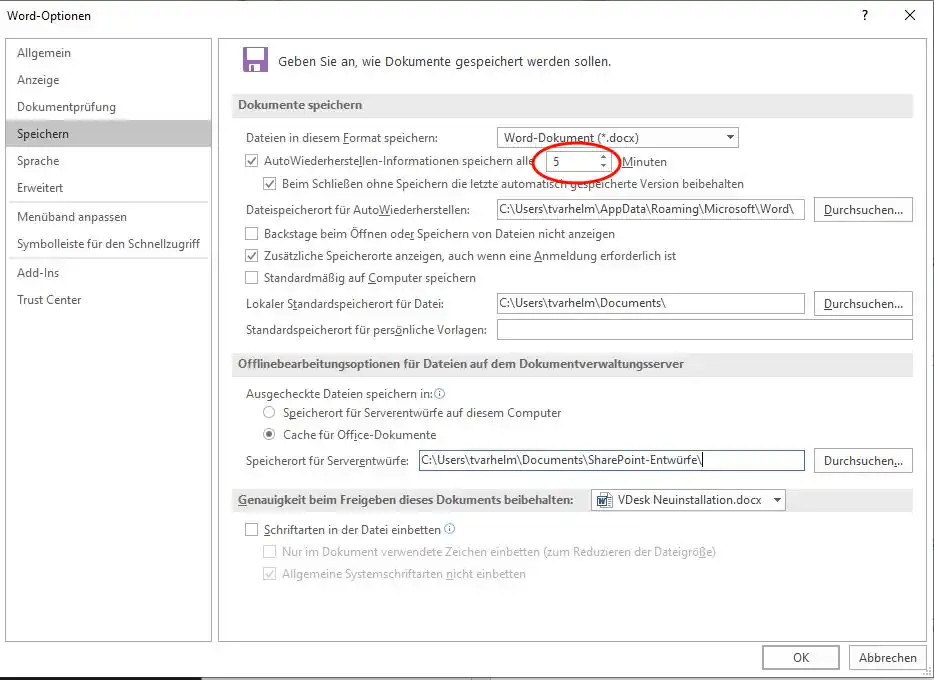Office | Word, Excel
Hat man das gesamte Word-Dokument geschlossen ohne zu speichern, kann auch die Datei wiederhergestellt werden.
Auch hier sind nur die Daten vorhanden, die bei der letzten Auto-Speicherung im Dokument waren.
Anleitung: Word - Zeit der automatischen Speicherung
Dazu öffnet man Word, ein leeres Dokument. Und klicke auf „Datei“.
Unter „Informationen“ klicken Sie auf „Dokumente verwalten“ und „Nicht gespeicherte Dokumente Wiederherstellen“.
„Nicht gespeicherte Dokumente Wiederherstellen“.
Im Öffnen-Fenster werden alle Dokumente angezeigt, die ohne zu speichern geschlossen wurden.
Dokument auswählen.
Das Dokument ist wiederhergestellt und kann abgespeichert werden.
Die nicht abgespeicherten Dokumente können auch gelöscht werden.
Unter „Informationen“ klicken Sie auf „Dokumente verwalten“ und „Nicht gespeicherte Dokumente löschen“.
Auf „Ja“ klicken und alle nicht gespeicherten Dokumente sind gelöscht.
Nicht gespeichertes Word-Dokument wiederherstellen.
Wenn ein Word-Dokument ohne Speichern geschlossen wurde, kann es in vielen Fällen dennoch wiederhergestellt werden. Voraussetzung ist, dass die automatische Speicherung (AutoSave) aktiviert war. Es stehen dann jedoch nur die Inhalte bis zur letzten Auto-Speicherung zur Verfügung.
Anleitung: Wiederherstellung eines nicht gespeicherten Dokuments:
Word öffnen und ein leeres Dokument erstellen.
Auf „Datei“ klicken.
Unter dem Menüpunkt „Informationen“ auf „Dokumente verwalten“ klicken.
Wählen Sie „Nicht gespeicherte Dokumente wiederherstellen“ aus.
Im sich öffnenden Fenster werden alle Word-Dateien angezeigt, die nicht gespeichert und geschlossen wurden.
Dokument auswählen, das wiederhergestellt werden soll.
Das Dokument wird geöffnet – nun unbedingt speichern, um es dauerhaft zu sichern.
Nicht gespeicherte Dokumente löschen:
Wenn nicht gespeicherte Dokumente nicht mehr benötigt werden, können sie gelöscht werden:
Gehen Sie wieder auf „Datei“ „Informationen“ „Dokumente verwalten“.
Klicken Sie auf „Nicht gespeicherte Dokumente löschen“.
Bestätigen Sie den Vorgang mit „Ja“.
Alle temporär gespeicherten, aber nicht gespeicherten Dokumente werden gelöscht.
Es können nur Daten wiederhergestellt werden, die bei der letzten automatischen Speicherung von Word gespeichert wurden.
Der Standard ist auf 10 Minuten eingestellt und kann geändert werden.
Anleitung: Word-Zeit der automatischen Speicherung
Nach dem Öffnen von einem Worddokument merkt man, dass nicht alle Daten angezeigt werden, die da sein sollten.
Word wurde ohne zu speichern beendet.
Klicke auf Datei.
Unter „Informationen“ unter „Dokument verwalten“ ist ein Word-Icon mit Datum und Uhrzeit angepinnt. Draufklicken.
Es werden alle Daten der letzten automatischen Speicherung angezeigt.
Man hat die Wahl auf „Wiederherstellen“ oder auf „Vergleichen“ zu klicken.
"Vergleichen",
1: Voransicht des gewählten Dokumentes.
2: Das wiederherzustellende Dokument.
3: Das gespeicherte Dokument mit fehlenden Daten.
4: Dokument nach der Wiederherstellung.
Das Fenster kann geschlossen werden, um zu dem vorherigen Fenster zurückzukehren.
Klicke auf „Wiederherstellen“.
Mit „OK“ bestätigen.
Daten werden in das Dokument eingefügt. Speichern und schließen oder weiterarbeiten.
Word: Daten aus automatischer Speicherung wiederherstellen.
Word speichert automatisch in regelmäßigen Abständen eine Sicherungskopie des Dokuments.
Standardmäßig geschieht dies alle 10 Minuten – dieser Wert kann manuell geändert werden.
Wenn Word ohne Speichern geschlossen wurde, können beim erneuten Öffnen Daten fehlen. In vielen Fällen lassen sich diese Daten jedoch über die automatische Speicherung wiederherstellen.
Anleitung: Automatisch gespeicherte Daten wiederherstellen:
Word öffnen und das entsprechende Dokument laden.
Auf „Datei“ klicken.
Unter „Informationen“ auf „Dokument verwalten“ gehen.
Dort wird ein Word-Symbol mit Datum und Uhrzeit der letzten automatischen Speicherung angezeigt.
Klicken Sie auf das Symbol – das automatisch gespeicherte Dokument wird geöffnet.
Wiederherstellen oder Vergleichen:
Nach dem Öffnen haben Sie zwei Optionen:
Wiederherstellen:
→ Das automatisch gespeicherte Dokument ersetzt das aktuell geöffnete.
Vergleichen:
→ Öffnet ein Fenster mit folgenden Bereichen:
- Vorschau des automatisch gespeicherten Dokuments
- Wiederherzustellendes Dokument
- Gespeichertes Dokument (mit den fehlenden Daten)
- Vergleichsergebnis nach der Wiederherstellung
→ Das Fenster kann nach der Ansicht geschlossen werden, um zur ursprünglichen Auswahl zurückzukehren.
Wiederherstellung abschließen:
Klicken Sie auf „Wiederherstellen“.
Bestätigen Sie mit „OK“.
Die automatisch gespeicherten Daten werden ins aktuelle Dokument übernommen.
Speichern Sie das Dokument manuell, um den aktuellen Stand dauerhaft zu sichern.
Jetzt können Sie entweder weiterarbeiten oder das Dokument schließen.
Word speichert selbständig in bestimmten Zeitabständen das Dokument.
Als Standard sind zehn Minuten voreingestellt.
Die Zeitspanne kann verändert werden. Zum Beispiel auf fünf Minuten.
Klicke auf „Datei“.
Klicke auf „Optionen“.
Dann im Fenster auf „Speichern“.
Auf „AutoWiederherstellen-Informationen“ im Eingabefeld Minuten von 10 auf 5 ändern.
Auf „OK“ Klicken, fertig.